Tableaux de bord
Les tableaux de bord sont un outil efficace pour surveiller le trafic réseau prioritaire ou résoudre des problèmes, car ils regroupent plusieurs graphiques métriques dans un emplacement central où vous pouvez étudier et partager les données. Vous pouvez également ajouter des zones de texte, formatées à l'aide de Markdown, pour fournir du contenu aux parties prenantes.
Les tableaux de bord et les collections se trouvent dans la station d'accueil des tableaux de bord.
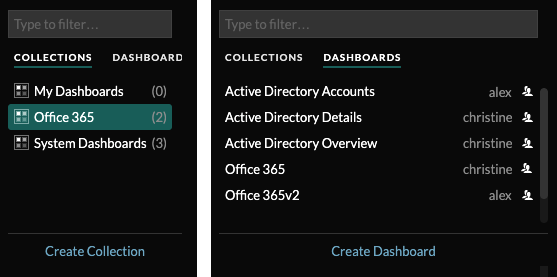
Cliquez sur Collections pour afficher toutes les collections de tableaux de bord que vous possédez ou qui ont été partagées avec vous. Le nombre de tableaux de bord dans chaque collection est affiché. Cliquez sur le nom de la collection pour afficher le propriétaire, les personnes avec lesquelles la collection est partagée et la liste des tableaux de bord de la collection.
Seul le propriétaire de la collection peut modifier ou supprimer une collection. Toutefois, comme les tableaux de bord peuvent être ajoutés à plusieurs collections, vous pouvez créer une collection et la partager avec d'autres utilisateurs et groupes.
Cliquez sur Tableaux de bord pour afficher une liste alphabétique de tous les tableaux de bord que vous possédez ou qui ont été partagés avec vous, y compris les tableaux de bord partagés par le biais d'une collection. Le propriétaire de chaque tableau de bord est affiché. Une icône en regard du nom du propriétaire indique que le tableau de bord a été partagé avec vous.
Création de tableaux de bord
Si vous souhaitez surveiller des mesures spécifiques ou personnalisées, vous pouvez créer un tableau de bord personnalisé. Les tableaux de bord personnalisés sont stockés séparément pour chaque utilisateur qui accède au système ExtraHop. Après avoir créé un tableau de bord personnalisé, vous pouvez le partager avec d'autres utilisateurs d'ExtraHop.
Il existe plusieurs façons de créer votre propre tableau de bord :
- Créer un tableau de bordpersonnalisé ou créer un tableau de bord avec des sources dynamiques à partir de zéro.
- Copier un tableau de bord existant, puis le personnaliser.
- Copier un graphique existant, puis l'enregistrer dans un nouveau tableau de bord.
Les nouveaux tableaux de bord s'ouvrent en mode modification de la présentation, ce qui vous permet d'ajouter, d'organiser et de supprimer des composants dans le tableau de bord. Après avoir créé un tableau de bord, vous pouvez effectuer les tâches suivantes :
- Ajouter ou supprimer des widgets et des régions
- Modifier une région
- Modifier un graphique
- Modifier une zone de texte
Cliquez sur le menu de commande ![]() dans le coin supérieur droit de la page pour modifier les propriétés du tableau de bord ou le supprimer.
dans le coin supérieur droit de la page pour modifier les propriétés du tableau de bord ou le supprimer.
| Remarque : | Vous ne pouvez pas récupérer un tableau de bord supprimé. Lors de la suppression de comptes utilisateurs, les administrateurs ExtraHop peuvent transférer la propriété du tableau de bord à un autre utilisateur du système. Sinon, tous les tableaux de bord personnalisés associés au compte utilisateur sont également supprimés. Pour préserver les tableaux de bord, faites-en une copie avant de supprimer le compte. |
Apprenez à surveiller votre réseau en effectuant une visite guidée des tableaux de bord.
Visualisation des tableaux de bord
Les tableaux de bord sont composés de widgets graphiques, de widgets d'alerte et de widgets de zone de texte qui peuvent présenter une vue concise des systèmes critiques ou des systèmes gérés par une équipe particulière.
Cliquez sur un graphique pour interagir avec les données métriques :
- Cliquez sur le titre d'un graphique pour afficher la liste des sources de métriques et des options de menu.
- Cliquez sur un titre de graphique pour afficher une liste de sources d'indicateurs et d'options de menu. descendre dans l'échelle et enquêter par un détail de l'indicateur.
- Cliquez sur une étiquette d'indicateur et cliquez sur Maintenir la focalisation pour n'afficher que cet indicateur dans le graphique.
- Cliquez sur le titre d'un graphique ou sur l'étiquette d'une mesure, puis sur Description pour en savoir plus sur la mesure source.
- Cliquez sur un marqueur de détection pour accéder à la page des détails de la détection.
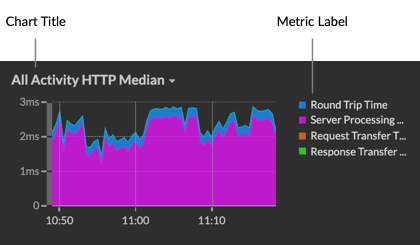
Modifiez le sélecteur de temps pour observer l'évolution des données dans le temps :
Exporter et partager les données des tableaux de bord
Par défaut, tous les tableaux de bord personnalisés sont privés et aucun autre utilisateur d'ExtraHop ne peut les consulter ou les modifier.
Partagez votre tableau de bord pour autoriser d'autres utilisateurs et groupes ExtraHop à le consulter ou à le modifier, ou partagez une collection pour autoriser plusieurs tableaux de bord à n'être consultés qu'une seule fois.
Vous ne pouvez modifier un tableau de bord partagé que si le propriétaire vous a accordé l'autorisation de le modifier, mais vous pouvez copier et personnaliserun tableau de bord partagé sans autorisation de le modifier.
Exporter des données par graphique individuel ou pour l'ensemble du tableau de bord :
- Pour exporter les données d'un graphique individuel, cliquez sur le titre du graphique et sélectionnez l'une des options suivantes dans le menu déroulant : Exporter au format CSV ou Exporter au format Excel.
- Pour présenter ou exporter l'ensemble du tableau de bord, cliquez sur le menu de commande
 dans le coin supérieur droit de la page et sélectionnez l'une des options suivantes : Mode de présentation, Exporter au format PDF ou Rapports programmés (consoles uniquement).
dans le coin supérieur droit de la page et sélectionnez l'une des options suivantes : Mode de présentation, Exporter au format PDF ou Rapports programmés (consoles uniquement).
Tableaux de bord du système
Le système ExtraHop fournit les tableaux de bord intégrés suivants, qui affichent les activités courantes des protocoles concernant le comportement général et la santé de votre réseau.
Les tableaux de bord du système se trouvent dans la collection par défaut Tableaux de bord du système dans la station d'accueil des tableaux de bord et ne peuvent pas être ajoutés à une autre collection.
Les tableaux de bord du système peuvent être consultés par n'importe quel utilisateur, à l'exception des utilisateurs restreints. Le tableau de bord de l'utilisation du système ne peut être consulté que par les utilisateurs disposant de privilèges d'administration du système et des accès.
- Tableau de bord de l'activité du réseau
- Trouvez les principaux interlocuteurs par application (protocoles L7) et affichez les alertes récentes. Pour plus d'informations sur les graphiques de ce tableau de bord, voir Tableau de bord de l'activité du réseau.
- Tableau de bord des performances du réseau
- Identifiez la latence du trafic et les goulets d'étranglement sur les couches liaison de données (L2), réseau (L3) et transport (L4). Pour plus d'informations sur les graphiques de ce tableau de bord, voir Tableau de bord des performances du réseau.
- Tableau de bord du renforcement de la sécurité (ExtraHop Reveal(x) uniquement)
- Surveillez les informations générales concernant les menaces de sécurité potentielles sur votre réseau. Pour plus d'informations sur les graphiques de ce tableau de bord, voir Tableau de bord du renforcement de la sécurité.
- Tableau de bord Active Directory
- Suivez l'activité du serveur Kerberos pour les comptes d'utilisateurs et d'ordinateurs Active Directory, ainsi que pour des services tels que le catalogue global et les stratégies de groupe. Pour plus d'informations sur les graphiques de ce tableau de bord, voir Tableau de bord Active Directory.
- Tableau de bord Santé du système
- Assurez-vous que votre système ExtraHop fonctionne comme prévu, résolvez les problèmes et évaluez les domaines qui affectent les performances. Pour plus d'informations sur les graphiques de ce tableau de bord, voir Tableau de bord de l'état du système.
- Tableau de bord Utilisation du système
- Surveillez la façon dont les utilisateurs interagissent avec les détections, les enquêtes et les tableaux de bord du système ExtraHop. Pour plus d'informations sur les graphiques de ce tableau de bord, consultez Tableau de bord de l'utilisation du système.
Nous vous remercions pour vos commentaires. Pouvons-nous vous contacter pour vous poser des questions complémentaires ?